GESTION de la TRANSPARENCE.
_______________________________________________________________________
Ce tutorial qui n'en est pas vraiment un, va vous permettre de gérer véritablement la propriété
NiAlphaProperty, et de voir ce qu'il est possible d'en faire.
Ce que vous auriez du faire avant d'en arriver là.De quoi auront nous besoin ?- Il est bien évident que vous aurez ici besoin de Nifskope.
- Vous devrez également disposer d'une texture au format DTX3, la couche Alpha étant comme toujours votre transparence.
- Un peu de patience et plusieurs essais Ingame.
Par quoi on commence ?Voici deux captures d'écran du fichier .dds que j'utilise pour ce tuto, afin que vous compreniez mieux ce qu'il se passe :



La Texture ............ et le canal Alpha qui va avec ..... ce que ça donne Ingame.
Vous aurez noter que mon canal Alpha contient tout un dégradé de gris. Si vous avez suivi le principe de l'utilisation du canal Alpha dans la partie sur le format DDS, vous savez déjà que :
- Le Blanc est Visible.
- Le Gris est plus ou moins transparent (en fait c'est lui qui nous intéresse)
- Le Noir est Invisible.
La création de votre canal Alpha nécessitera de nombreux essais tant au niveau de la forme que des teintes avant que vous n'obteniez un résultat bien particulier.
Pourquoi ça marche pas ?Vous devez donc d'achever votre premier canal alpha, et vous désirez le tester tout d'abord dans Nifskope. Vous chargez votre texture ... et rien n'est transparent...
Vous devez tout d'abord ajouter à votre modèle, une propriété qui va lui permettre de savoir qu'il doit gérer la transparence. Cette propriété s'ajoute comme toujours :
1- Vous sélectionnez votre modèle (NiTriStrips ou NiTriShape).
2- Vous effectuez un clic droit et choisissez "Block => Insert"
3- Dans la liste qui suit le clic gauche que vous aurez fait sur Insert vous descendez jusqu'au "A".
4- Vous choisissez dans cette nouvelle liste "NiAlphaProperty".
5- Vous noterez que cette propriété s'est installée à la fin de votre liste. Revenez à votre modèle, dans le "Block Detail" augmenter le chiffre à coté de "Num Properties" de +1 (de 3 vous passez à 4 par exemple).
6- Cliquez sur le "+" située juste au dessous, devant "Properties". Une petite liste va se développer vous noterez que la dernière ligne ne contient que la mention "none".
7- Double cliquez sur "none" et inscriver le numéro placé devant votre "NiAlphaProperty".
8- Aussitot "NiAlphaProperty devrait être déplacé dans les attributs de votre NiTriStrips.
 Et Maintenant ?
Et Maintenant ?Dans la partie "
Block Detail" vous noterez que votre
NiAlphaProperty possède toujours les valeurs suivantes :

Flag =
237Treshold =
0Avec cette valeur de Flag, le Treshold est désactivé et vous ne pouvez en aucun cas faire varier votre transparence. Elle ne dépend en ce cas que du Canal Alpha de votre Texture.
Le Treshold.Le Treshold correspond au seuil de transparence que vous pouvez moduler sans avoir besoin de retoucher votre texture. Avec une valeur de 0, il gère intégralement la transparence, plus la valeur est élevée plus il considèrera des valeurs de "gris" comme étant du "noir" donc invisible.
Commencez donc par changer la valeur du Flag et passer le à
4845, afin que nous puissons faire varier le Treshold.



Treshold = 0 ........ Treshold = 25 ....... Treshold = 100
Vous noterez que plus la valeur augmente, plus le bas de la cape (en fait le gris le plus sombre disparait).
Quelle valeur utiliser ?Je ne dispose malheureusement pas de solution miracle ou toute prête, je ne peux que vous fournir les valeurs qui ont de l'effet. Vous devrez malheureusement les expérimenter vous-même en fonction du résultat que vous souhaitez obtenir.
Flag = 237 ..... Treshold = 0 (il n'est d'aucune utilité)
Flag = 4109 .... ???
Flag = 4845 .... Treshold = 0 à 128
Flag = 6893 .... Treshold = 0 à 128
Si je (ou l'iun d'entre vous) trouve d'autres valeurs ayant une utilité je les rajouterait ici.
Il s'agit d'une propriété très utile, voir même indispensable, puisqu'elle vous permet en bricolant les textures et en jouant sur ses valeurs, de réaliser des vêtements, armures, etc... nettement plus sympathiques que ceux d'origine.

Vous noterez qu'il s'agit tout simplement du modèle d'une jupe classique ^^
Un dernier Point - NiMaterialProperty.Un dernier point peu également vous permettre de résoudre ou d'améliorer vos effets de transparence. Vous trouverez ce dernier détail au sein du "
BlockDetails" lié au "
NiMaterialProperty" de votre modèle, vous noterez tout en bas, la dernière ligne du bloc indiquant sobrement :
Alpha =
1,0 (cette valeur signifie tout simplement que le matériau est solide).
Vous pouvez donc faire varier cette valeur afin de moduler la transparence de votre modèle. Avec une valeur de 0, le modèle est totalement invisible. Plus elle augmente vers 1 plus elle devient "solide".
Notez que ceci ne fonctionne que si vous disposez bien évidemment d'un canal Alpha avec votre texture.
 Jetez un coup d'oeil ici, ces deux propriétés font des merveilles ensemble.
Jetez un coup d'oeil ici, ces deux propriétés font des merveilles ensemble.






